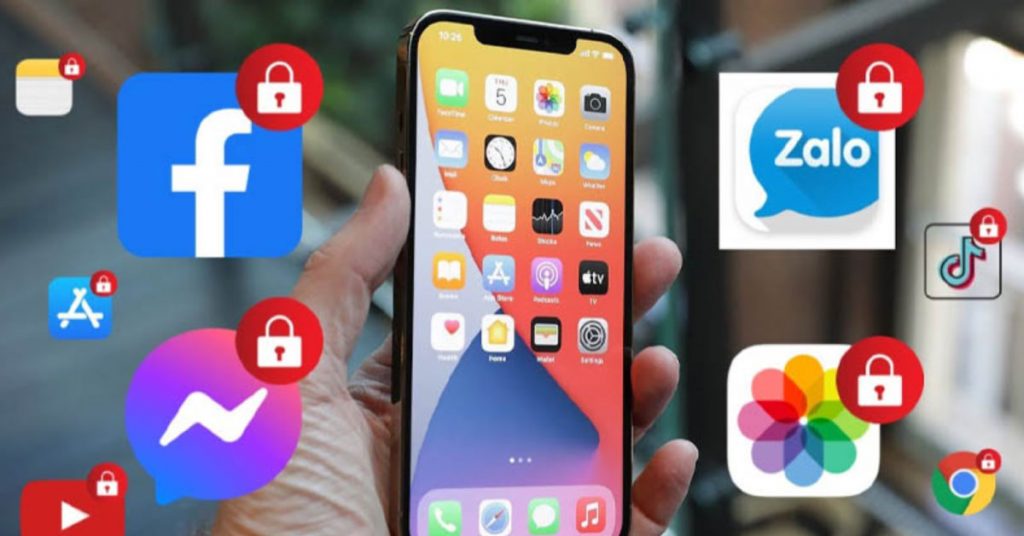Với nhu cầu bảo mật thông tin cá nhân trở nên ngày càng được chú trọng, việc cài đặt mật khẩu cho ứng dụng để đảm bảo an toàn là điều cần thiết. Dưới đây TiniPhone sẽ gợi ý cho bạn cách khóa ứng dụng trên iPhone một cách nhanh chóng, thao tác thực hiện dễ dàng.
Cách khóa ứng dụng iPhone bằng phương pháp thay đặt mật khẩu cho thời gian sử dụng ứng dụng
Đây là một cách khóa ứng dụng trên iPhone thao tác cực dễ, thành công 100%
Bước 1: Bạn vào Cài Đặt, sau đó lựa chọn “Thời gian sử dụng”. Bạn cần đặt mật khẩu cho tính năng này và đảm bảo rằng tính năng này đã được kích hoạtBước 2: Trên mục “Thời gian sử dụng” bạn lựa chọn thiết bị đang được sử dụng, sau đó trên mục “7 ngày qua” bạn chọn ứng dụng muốn khóa
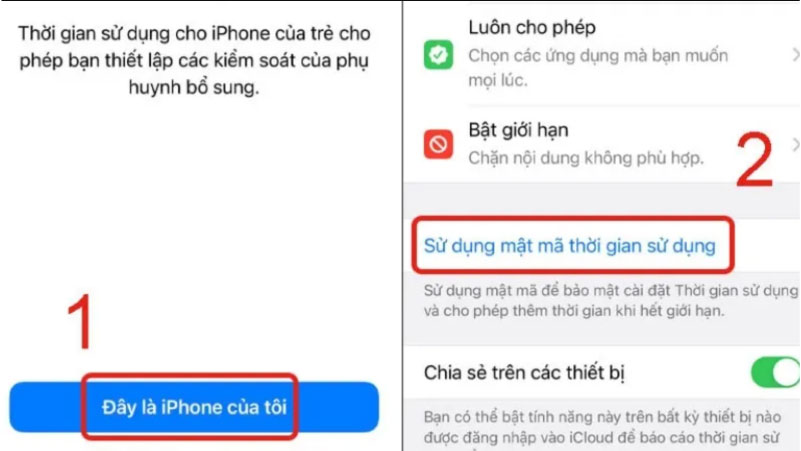
Bước 3: Sau khi đã chọn ứng dụng cần khóa, bạn kéo xuống và bấm vào “Thêm giới hạn”, màn hình của bạn sẽ hiển thị giao diện “Nhập mật mã”.
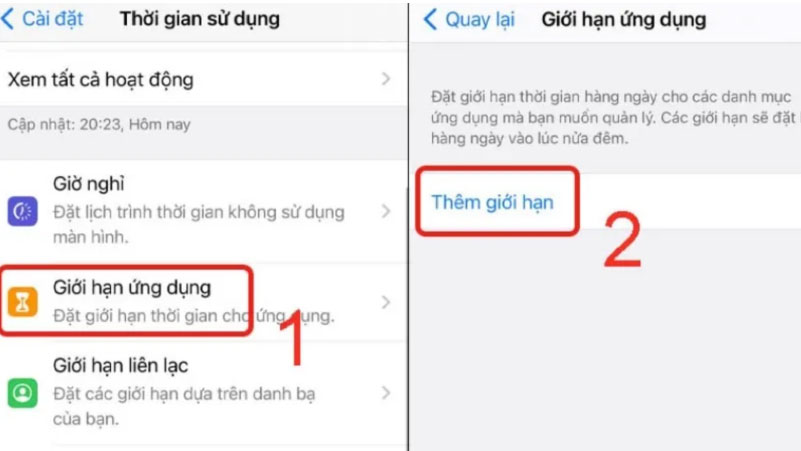
Bước 4: Tại đây, bạn nhập “nhập mật mã thời gian sử dụng” gồm 4 chữ số. Lựa chọn thời gian sử dụng hợp lý và bấm vào “Thêm” để kết thúc việc thêm giới hạn thời gian.
Bằng cách này, bạn chỉ có thể sử dụng ứng dụng đó trong một khoảng thời gian giới hạn mà bạn lựa chọn trước đó, sau khi hết thời gian, ứng dụng sẽ bị khóa và bạn sẽ không thể mở lại ứng dụng. Bạn có thể yêu cầu thêm thời gian sử dụng bằng cách nhập lại “Nhập mật mã thời gian sử dụng”. Nếu bạn muốn hủy gia hạn tthời gian để có thể sử dụng ứng dụng một cách liên tục, bạn chọn “phê duyệt cả ngày”
Cách khóa ứng dụng trên iPhone bằng Face ID
Để thực hiện cách khóa ứng dụng trên iPhone bằng Face ID, bạn cần có app “Phím tắt”.
Dưới đây là các bước để bạn thao tác thực hiện khóa ứng dụng
Bước 1: Mở app “Phím tắt” rồi nhấn vào “Tự động hóa”. Sau đó bạn nhấn vào mục trong ô màu xanh dương “Tạo mục tự động hóa cá nhân” rồi bấm vào mục “Ứng dụng”.
Bước 2: Bạn lựa chọn ứng dụng mà bạn muốn khóa (có thể chọn một hoặc nhiều ứng dụng)
Bước 3: Tại giao diện của mục “Tác vụ” bạn chọn dấu + “Thêm tác vụ” sau đó tìm kiếm “Đồng hồ” và chọn “Bắt đầu hẹn giờ”, bạn chọn thời gian 1 giây để có thể khóa ứng dụng ngay lập tức
Bước 4: Tại mục thông báo tính năng “Hỏi trước khi chạy” – chọn “Không hỏi” để hoàn tất quá trình
Sau khi thực hiện xong các bước trên, bạn nên vào lại ứng dụng để kiểm tra. Sau khi bạn bấm vào app lựa chọn khóa, sau 1 giây màn hình của bạn sẽ bị khóa và bạn cần sử dụng Face ID hoặc Touch để mở khóa màn hình
Cách khóa ứng dụng trên iPhone bằng app
Một cách khóa ứng dụng trên iPhone mà bạn có thể thử đó là dùng app miễn phí. Một số app giúp bạn khóa ứng dụng khác có thể kể đến như
App Lock
Đây là một app được người dùng hệ điều hành iOS ưa chuộng, với lượng người sử dụng khổng lồ. Ứng dụng này cho phép bạn ẩn đi hình ảnh, video bằng mật khẩu, vân tay hoặc Face ID
Đây là hướng dẫn cách khóa ứng dụng trên iPhone bằng App Lock
Bước 1: Mở App Lock và thiết lâọ mật khẩu cũng như quyền truy cập cho app
Bước 2: Bạn chọn những bức ảnh mà mình muốn ẩn sau đó nhấn “Xác nhận”
Như vậy, những bức ảnh riêng tư của bạn được bảo mật một cách an toàn bằng App Lock. Lưu ý, ứng dụng này chỉ có thể khóa ảnh và video. Các ứng dụng khác bạn có thể sử dụng App LockID
App LockID
LockID là ứng dụng của bên thứ ba giúp bạn thực hiện khóa các các ứng dụng trên máy khác để đám bảo tính riêng tư và bảo mật.
Cách khóa ứng dụng trên iPhone bằng app LockID:
Bước 1: Tải App LockID về máy của bạn
Bước 2: Mở app LockID, tại màn hình chính của app bạn chọn thiết lập mật khẩu hoặc FaceID.
Bước 3: Nhấn vào biểu tượng “App” và chọn ứng dụng cần khóa, sau đó để thiết lập thời gian khóa bạn chọn “Edit time limit”
Bước 4: Chọn thời gian khóa mong muốn, vậy là ứng dụng của bạn trên iPhone đã bị khóa. Bạn cần nhập đúng mật khẩu để mở ứng dụng
Tạm kết
Trên đây là một số cách khóa ứng dụng trên iPhone dễ dàng. Hy vọng qua bài viết này, bạn có thể đảm bảo thông tin, ứng dụng, hình ảnh của bản thân được an toàn nhất.